মাইক্রোসফট পাওয়ার পয়েন্টে বিস্ময়কর বাল্ব ডায়াগ্রাম তৈরি করা
পাওয়ার পয়েন্টে একটি বিস্ময়কর উজ্জ্বল বাল্ব তৈরি করতে ধাপে ধাপে নিচে বর্ণিত ধাপগুলো অনুসরণ করুন। এ লেখায় যে বাল্ব নকশাটি তৈরি করা হয়েছে তা নি¤œরূপ : এটা বিশ্বাস করা প্রায় অসম্ভব যে নকশাটি পাওয়ার পয়েন্টে তৈরি করা হয়েছে। পাওয়ার পয়েন্টের পূর্ণ শক্তি ব্যবহার করার সময় আপনি এই ধরনের ফলাফল পেতে পারেন। বাল্ব একটি ধারণা প্রতিনিধিত্ব করার জন্য একটি রূপক হিসেবে ব্যবহার করা হয়। সুতরাং, আপনি যেকোনো জায়গায় নকশা ব্যবহার করতে পারেন যেখানে একটি ধারণা বা ধারণার প্রতিনিধিত্ব করতে চান। যেহেতু এই নকশার প্রতিটি উপাদান সম্পাদনাযোগ্য, শুধু বাল্বের রঙ সাথে খেলার মাধ্যমে ধারণার বিভিন্ন পর্যায় প্রতিনিধিত্ব করতে পারেন। উদাহরণস্বরূপ, এই নকশা টেমপ্লেটটি দেখুন:
ধাপ-১ : বাল্বের গোলাকার অংশ আঁকুন
Auto shapes menu মেনুতে যান এবং নিম্নলিখিত আকৃতি তৈরি করতেtear drop টুল নির্বাচন করুন। নিচের দিকে হলুদ ডায়মন্ড টেনে আকৃতি সামান্য প্রসারিত করুন। প্রয়োজন অনুযায়ী আকৃতিটি ঘুরিয়ে নিন যাতে নির্দেশিত টিপটি নিচের দিকে থাকে। যেমনটি এখানে দেখানো হয়েছে :
ধাপ-২ : বাল্ব আকৃতি সম্পন্ন করুন
নিচে একটি গোলাকার আয়তক্ষেত্র আকৃ তি যোগ করুন। নিশ্চিত করুন যেtear drop টিপটি গোলাকার আয়তক্ষেত্র দিয়ে সম্পূর্ণভাবে আবৃত হয়ে যায়। এখন উভয় আকৃতি নির্বাচন করুন এবং একত্রিত করার জন্য Shape union অপশন ব্যবহার করুন। বাল্ব রঙ করার জন্য Right Click -> Format Shape -> Fill -> Gradient fi ll -> Radial type নির্বাচন করুন। হলুদ এবং কমলা রঙের সমন্বয় ব্যবহার করে একটি উজ্জ্বল বাস্তবসম্মত রঙ দিতে চেষ্টা করুন। অবশ্য যেকোনো রঙ সিলেক্ট করতে পারেন। শেপটির আউটলাইন মুছে দিন।
ধাপ-৩ : ক্যাপ বা বেস আঁকুন
একের পর এক ডিস্ক আকৃতির একটি সিরিজ ব্যবহার করে আমরা বাল্বের জন্য ক্যাপ তৈরি করব। দেখা যাক কীভাবে একটি বৃত্ত থেকে একটি ডিস্ক তৈরি করা যায়। প্রথমত, Shift কী ধরে একটি নিখুঁত বৃত্ত আঁকুন। শেপটির আউটলাইন মুছে দিন এবং ধূসর রঙ দিয়ে আকৃ তি পূরণ করুন। এখন এই ধাপগুলো অনুসরণ করুন: বৃত্তে ডান ক্লিক করুন এবং Format shape menu -> 3D format -> Depth -> Enter a value of ১০ সিলেক্ট করুন।
১. Material drop down মেনুতে গিয়ে soft edge অপশন নির্বাচন করুন
২. Lighting option হতে Harsh সিলেক্ট করুন
- 3D rotation -> Presets -> Parallel -> Off axis 1 top নির্বাচন করুন।
- এরপর ডিস্কটিকে অনুভূমিক অবস্থানে রাখার জন্য ণ অক্ষ সমন্বয় করতে পারেন। অন্যথায় উপরে দেখানো তিনটি অক্ষের মান প্রবেশ করান
- ডিস্কের একাধিক অনুলিপি তৈরি করুন এবং একে অপরের ওপর স্ট্যাক করুন।
- মান বৃদ্ধি করে নিচে একটি পুরু এবং সংকীর্ণ ডিস্ক যুক্ত করুন 3D Format -> Depth আকৃতি সম্পন্ন করার জন্য। আপনি যাতে পরে তাদের সারিবদ্ধকরণ পরিবর্তন না হয়ে যায় তা নিশ্চিত করতে সব ডিস্ক একসাথে নির্বাচন করে গ্রুপ করে নিন।
ধাপ-৪ : তাদের সবাইকে একত্রিত করা
এখন বাকি আছে শুধু বাল্বের আকৃতি টুপির ঠিক উপরে রাখা। আপনি উপরে একটি উজ্জ্বল প্রভাব এবং নিচের বাল্ব ডায়াগ্রাম পেতে নিচে একটি শেডো যোগ করতে পারেন : এখানে নকশার কিছু বাস্তব প্রয়োগ দেখানো হলো:
পাওয়ার পয়েন্ট তুলনা কনসেপ্ট
ব্রেইনস্টর্মিং পাওয়ার পয়েন্ট কনসেপ্ট











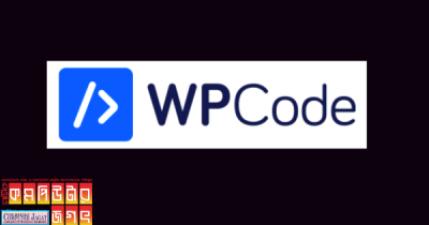

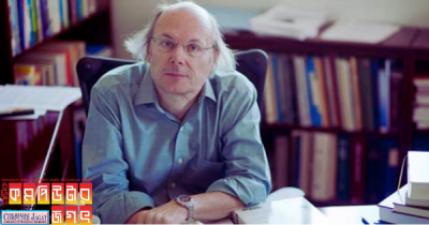
০ টি মন্তব্য